Cum să adăugați urmărirea evenimentelor Google Analytics în WordPress
Publicat: 2020-05-07Adăugarea de urmărire personalizată a evenimentelor în google analytics este modalitatea de a analiza performanța site-ului dvs. Crearea de evenimente în Google Analytics vă va ajuta să evaluați toate linkurile esențiale și să stabiliți o strategie pentru conținut.
În acest articol, vă voi explica cum să adăugați cu ușurință urmărirea personalizată a evenimentelor Google Analytics în WordPress.
Înțeleg că configurarea aspectelor tehnice ale unui site web WordPress nu este deloc mai ușoară pentru cei care nu sunt tehnicieni. Dar, mă voi asigura că ajungi la un cakewalk pentru tine.
Vom folosi pluginul MonsterInsights în acest articol pentru a adăuga evenimente Google Analytics.
Adăugați urmărirea evenimentelor personalizate Google Analytics în WordPress
După cum probabil știți deja, Google Analytics este creat pentru a urmări vizualizările de pagină și utilizatorii care intră pe site. Aceasta înseamnă că veți obține o măsurare generală a performanței site-ului dvs.
Dar, ce se întâmplă dacă ai dori să știi cum funcționează o anumită pagină și cum se comportă de fapt utilizatorii cu conținutul tău.
Înțelegerea interacțiunilor utilizatorilor este cea mai bună modalitate de a vă optimiza conținutul. În cele din urmă, vă va permite să faceți mai multe vânzări.
Ei bine, există două moduri fantastice de a adăuga urmărirea evenimentelor personalizate Google Analytics pe site-ul WordPress.
- Adăugarea urmăririi linkurilor personalizate cu MonsterInsights (perfect pentru cei care nu sunt tehnicieni)
- Adăugarea manuală a unui parametru la clic pe linkul dvs
Le vom vedea pe amândouă, astfel încât să îl puteți alege pe cel pe care îl preferați. Dar l-am găsit pe primul, adăugarea de evenimente personalizate de urmărire prin informații despre monstru ar fi cea mai ușoară.
Și majoritatea oamenilor preferă să facă acest lucru, deoarece există mai multe avantaje cu acest instrument minunat în ceea ce privește extragerea datelor profund detaliate.
Să intrăm și să vedem prima metodă în acțiune.
Adăugați urmărirea linkurilor personalizate cu MonsterInsights – Metoda 1
MonsterInsights este cu siguranță o potrivire perfectă atât pentru utilizatorii de nivel începător, cât și pentru cei avansați pentru a urmări Google Analytics, nu e de mirare de ce oamenii îl numesc cel mai bun plugin WordPress pentru Google Analytics. Merită toate acele zgomote.
Acesta este motivul, multe companii la scară largă se bazează pe instrumente statistici aprofundate și detaliate. Pluginul prezintă toate datele într-o grafică bogată,
Pluginul MonsterInsights este actualizat în mod regulat, iar caracteristica personalizată de atribuire a linkurilor vă va permite, de asemenea, să urmăriți comportamentul utilizatorului pentru apelul dvs. la acțiuni .
Sună grozav, nu-i așa? Acest lucru vă va ajuta să urmăriți comportamentul utilizatorilor și să optimizați apelul la acțiuni pentru a realiza mai multe vânzări și conversii.
Creați și editați linkuri de urmărire personalizate
1. Instalați Pluginul WordPress MonsterInsights și urmați expertul de configurare, care este foarte ușor.
Adăugarea de urmărire a evenimentelor pentru linkurile dvs. personalizate WordPress este foarte ușoară. Trebuie doar să editați linkurile și să adăugați câteva etichete variabile,
Iată un exemplu de etichetă care ar putea să semene,
<a href="https://www.example.com" data-vars-ga-category="Custom Category" data-vars-ga-action="Custom Action" data-vars-ga-label="Custom Label" >Example</a>
Odată ce adăugați etichetele la linkurile dvs. WordPress sau orice îndemn la acțiune, MonsterInsights va începe să urmărească acele linkuri. Și vă arată raportul detaliat direct din tabloul de bord WordPress.
De exemplu, dacă doriți să creați un îndemn pentru widgetul din bara laterală pentru a vinde găzduire WordPress . Vă voi arăta cum puteți adăuga o urmărire personalizată a evenimentului pentru același lucru. Pagina de prețuri a produsului ar fi, https://navinrao.com/visit/generatepress

Înțelegeți condițiile evenimentului în acest scenariu, pentru a adăuga linkuri personalizate de urmărire uniformă pe site-ul dvs.
- Categorie: „cta”
- Acțiune: „clic”
- Etichetă: „Vizitați SiteGround”
Acum, în acest scenariu, trebuie să editați categoria de etichete variabile, acțiunea și etichetele cu cele dorite.
<a href="https://questioncage.com/visit/siteground" data-vars-ga-category=" cta " data-vars-ga-action=" click " data-vars-ga-label="Buy button" > Visit SiteGround </a>
Am terminat cu toții. Lăsați MonsterInsights să facă treaba rămasă pentru a face mai multe conversii.
2. Pentru a vedea toate datele link-urilor, accesați WP Dashboard >> Perspective >> Rapoarte >> Editor >> Top OutBound Links
Acolo veți găsi toate datele împreună cu câteva opțiuni implicite de urmărire a evenimentelor.
- Urmărirea evenimentelor
- Atribuire îmbunătățită a linkurilor
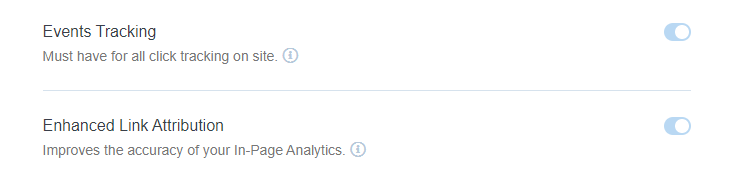
De asemenea, puteți vizualiza datele despre linkurile afiliate dacă ați creat linkuri de urmărire a evenimentelor chiar și pentru acestea.
- Opțiuni de urmărire a linkurilor afiliate ,
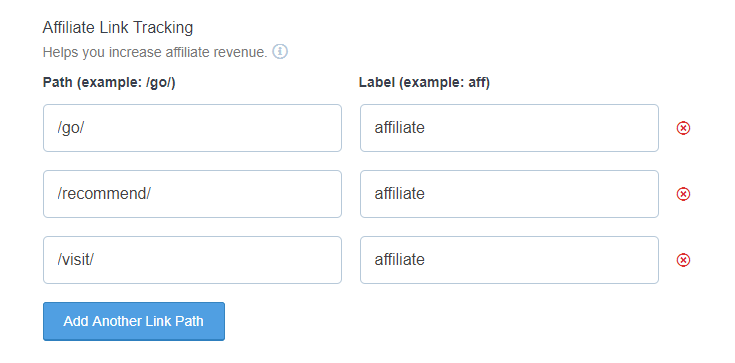
Și dacă aveți o mică secțiune de descărcare pentru cărțile dvs. electronice, gratuități, lucruri premium și, probabil, alte lucruri, acestea sunt și ele urmăribile.
Urmărirea descărcării fișierelor (formate populare)
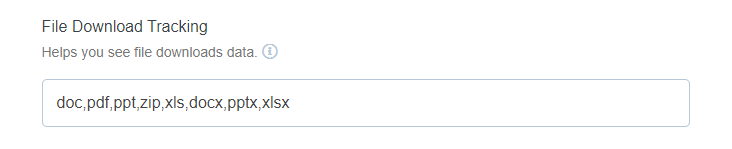
Adăugați un parametru la clic pe legătura dvs. - Metoda 2
Ei bine, cea de mai sus este metoda robustă de a urmări link-urile, dar dacă doriți să încercați o altă modalitate, există și ea.
Probabil că sunt necesare puțin mai multe abilități Java pentru implementare. Să adăugăm urmărirea personalizată a evenimentelor WordPress folosind un parametru de clic.
Iată o instanță a parametrului on-click
onclick="__gaTracker('trimite', 'eveniment', 'categorie', 'acţiune', 'etichetă', 'valoare');”
Având în vedere acest caz, vom înlocui sau edita etichetele onclick categoria, acțiunea și valoarea cu condițiile de eveniment pe care le-am implementat mai devreme.
Am făcut treaba pentru tine și apelul nostru final la acțiune ar arăta cam așa,
<a href="https://questioncage.com/visit/siteground" >Visit SiteGround</a>
Uau, toți suntem buni acum.
Acum, widgetul din bara laterală este setat pentru a fi urmărit. MonsterInsights va urmări evenimente personalizate pentru fiecare link pe care l-ați creat, nu numai bara laterală, ori de câte ori utilizatorii fac clic pe acestea.
Deci, sunt aproape sigur că acum ați învățat două moduri de a adăuga urmărirea evenimentelor Google Analytics în WordPress.
Urmați procesul pentru tot site-ul dvs. și vedeți magia, în ceea ce privește conversiile.
Citire recomandată: Cum să opresc Google Analytics pentru a urmări propriile mele vizite
